Πώς να επαναφέρετε σκληρά το LG Stylo 4
Όταν το LG Stylo 4 σας δεν λειτουργεί σωστά ή όταν ξεχάσετε τον κωδικό πρόσβασής σας, η επαναφορά της συσκευής είναι μια προφανής λύση. Ζητήματα υλικού(Hardware) και λογισμικού προκύπτουν συνήθως λόγω της εγκατάστασης άγνωστων προγραμμάτων από μη επαληθευμένες πηγές. Επομένως, η επαναφορά του τηλεφώνου σας είναι η καλύτερη επιλογή για να απαλλαγείτε από τέτοια προβλήματα. Μέσα από αυτόν τον οδηγό, θα μάθουμε πώς να επαναφέρουμε το LG Stylo 4 για μαλακή(Soft) και σκληρή επαναφορά(Hard Reset LG Stylo 4) .

Soft Reset και Hard Reset LG Stylo 4(Soft Reset and Hard Reset LG Stylo 4)
Η μαλακή επαναφορά(Soft reset) του LG Stylo 4 θα κλείσει όλες τις εφαρμογές που εκτελούνται και θα διαγράψει τα δεδομένα της μνήμης τυχαίας πρόσβασης(Random Access Memory) ( RAM ). Εδώ, όλη η μη αποθηκευμένη εργασία θα διαγραφεί, ενώ τα αποθηκευμένα δεδομένα θα διατηρηθούν.
Η σκληρή επαναφορά(Hard reset) ή η επαναφορά εργοστασιακών ρυθμίσεων(Factory reset) θα διαγράψουν όλα τα δεδομένα σας και θα ενημερώσουν τη συσκευή στην πιο πρόσφατη έκδοσή της. Αναφέρεται επίσης ως κύρια επαναφορά.
Μπορείτε να επιλέξετε να πραγματοποιήσετε είτε μαλακή επαναφορά είτε σκληρή επαναφορά, ανάλογα με τη σοβαρότητα των σφαλμάτων( depending on the severity of errors) που εμφανίζονται στη συσκευή σας.
Σημείωση:(Note:) Μετά από κάθε Επαναφορά(Reset) , όλα τα δεδομένα που σχετίζονται με τη συσκευή διαγράφονται. Συνιστάται να δημιουργείτε αντίγραφα ασφαλείας όλων των αρχείων(back up all files) προτού πραγματοποιήσετε επαναφορά. Επίσης, βεβαιωθείτε ότι το τηλέφωνό σας είναι επαρκώς φορτισμένο προτού ξεκινήσετε τη διαδικασία επαναφοράς.
Διαδικασία δημιουργίας αντιγράφων ασφαλείας και επαναφοράς LG(LG Backup and Restore Process)
Πώς να δημιουργήσετε αντίγραφα ασφαλείας των δεδομένων σας στο LG Stylo 4;(How to Back Up Your Data in LG Stylo 4?)
1. Πρώτα, πατήστε στο κουμπί Αρχική σελίδα(Home) και ανοίξτε την εφαρμογή Ρυθμίσεις(Settings ) .
2. Πατήστε στην καρτέλα Γενικά(General ) και μετακινηθείτε προς τα κάτω στην ενότητα Σύστημα( System ) αυτού του μενού.
3. Τώρα, πατήστε στο Backup , όπως φαίνεται.

4. Εδώ, πατήστε Δημιουργία αντιγράφων ασφαλείας και επαναφορά(Backup & restore) , όπως επισημαίνεται.

5. Επιλέξτε και πατήστε το αρχείο που θέλετε να δημιουργήσετε αντίγραφο ασφαλείας.
Σημείωση:(Note:) Στην έκδοση Android 8 και νεότερη, ενδέχεται να σας ζητηθεί η δημιουργία αντιγράφων ασφαλείας(Back up to ) ανάλογα με την έκδοση Android που είναι εγκατεστημένη στο τηλέφωνό σας. Σας συνιστούμε να επιλέξετε κάρτα SD. (SD Card. )Στη συνέχεια, πατήστε Δεδομένα πολυμέσων(Media data) και αποεπιλέξτε τις άλλες επιλογές που δεν είναι πολυμέσων. Κάντε την επιθυμητή επιλογή στο φάκελο Media Data επεκτείνοντάς τον.(Media data )

6. Τέλος, επιλέξτε Έναρξη(Start ) για να ξεκινήσει η διαδικασία δημιουργίας αντιγράφων ασφαλείας.
7. Περιμένετε(Wait) μέχρι να ολοκληρωθεί η διαδικασία και, στη συνέχεια, πατήστε Τέλος(Done) .
Διαβάστε επίσης: (Also Read: )Επαναφέρετε τις εφαρμογές και τις ρυθμίσεις σε ένα νέο τηλέφωνο Android από το Google Backup(Restore Apps and Settings to a new Android phone from Google Backup)
Πώς να επαναφέρετε τα δεδομένα σας στο LG Stylo 4;(How to Restore Your Data in LG Stylo 4?)
1. Πατήστε οπουδήποτε στην Αρχική οθόνη(Home screen) και σύρετε προς τα αριστερά.
2. Μεταβείτε στις Ρυθμίσεις(Settings) > General > System > Επαναφορά(Restore) , όπως εξηγήθηκε παραπάνω.

3. Πατήστε στο Backup & Restore , όπως φαίνεται.

4. Στη συνέχεια, πατήστε Επαναφορά(Restore) .
Σημείωση:(Note:) Στην έκδοση Android 8 και νεότερη, πατήστε Επαναφορά (Restore )από αντίγραφο ασφαλείας(from backup ) και πατήστε Δημιουργία αντιγράφων ασφαλείας πολυμέσων(Media backup) . Επιλέξτε τα αρχεία αντιγράφων ασφαλείας(Backup files) που θέλετε να επαναφέρετε στο τηλέφωνό σας LG.
5. Στη συνέχεια, πατήστε Start/Restore και περιμένετε μερικά λεπτά για να ολοκληρωθεί.
6. Τέλος, επιλέξτε RESTART/RESTART PHONE για επανεκκίνηση του τηλεφώνου σας.
Τώρα που έχετε δημιουργήσει αντίγραφα ασφαλείας των δεδομένων σας, είναι ασφαλές να επαναφέρετε τη συσκευή σας. Συνέχισε να διαβάζεις!
Μαλακή επαναφορά LG Stylo 4(Soft Reset LG Stylo 4)
Η μαλακή επαναφορά του LG Stylo 4 επανεκκινεί τη συσκευή. Είναι πολύ απλό!
1. Κρατήστε το πλήκτρο Power/Lock key + Volume down κουμπιά μείωσης έντασης μαζί για λίγα δευτερόλεπτα.
2. Η συσκευή απενεργοποιείται(turns OFF) μετά από λίγο και η οθόνη γίνεται μαύρη(screen turns black) .
3. Περιμένετε(Wait) να εμφανιστεί ξανά η οθόνη. Η μαλακή επαναφορά του LG Stylo 4 έχει πλέον ολοκληρωθεί.
Διαβάστε επίσης: (Also Read: )Πώς να κάνετε μαλακή και σκληρή επαναφορά του Kindle Fire(How to Soft and Hard Reset Kindle Fire)
Σκληρή επαναφορά LG Stylo 4(Hard Reset LG Stylo 4)
Η επαναφορά εργοστασιακών ρυθμίσεων πραγματοποιείται συνήθως όταν χρειάζεται αλλαγή της ρύθμισης της συσκευής λόγω ακατάλληλης λειτουργίας. Έχουμε παραθέσει δύο μεθόδους για τη σκληρή επαναφορά του LG Style 4 . επιλέξτε είτε ανάλογα με την άνεσή σας.
Μέθοδος 1: Από το μενού εκκίνησης(Method 1: From Start-up Menu)
Σε αυτήν τη μέθοδο, θα επαναφέρουμε τις εργοστασιακές(Factory) ρυθμίσεις του τηλεφώνου σας χρησιμοποιώντας τα κλειδιά υλικού.
1. Πατήστε το κουμπί Power/Lock και πατήστε Power off > POWER OFF . Τώρα, το LG Stylo 4 απενεργοποιείται.
2. Στη συνέχεια, πατήστε παρατεταμένα τα κουμπιά Volume down + Power
3. Όταν εμφανιστεί το λογότυπο της LG(LG logo appears) , αφήστε το κουμπί(Power ) λειτουργίας και πατήστε το ξανά γρήγορα. Κάντε αυτό ενώ συνεχίζετε να κρατάτε πατημένο(Volume down ) το κουμπί μείωσης της έντασης.
4. Αφήστε όλα τα κουμπιά όταν δείτε την οθόνη Επαναφορά εργοστασιακών δεδομένων .(Factory Data Reset )
Σημείωση:(Note:) Χρησιμοποιήστε τα κουμπιά έντασης ήχου για(Volume buttons) να δείτε τις διαθέσιμες επιλογές στην οθόνη. Χρησιμοποιήστε το κουμπί(Power ) λειτουργίας για επιβεβαίωση.
5. Επιλέξτε Ναι(Yes ) για να διαγράψετε όλα τα δεδομένα χρήστη και να επαναφέρετε όλες τις ρυθμίσεις; (Delete all user data and reset all settings? )Αυτό θα διαγράψει όλα τα δεδομένα εφαρμογών, συμπεριλαμβανομένων των εφαρμογών LG και εταιρείας κινητής τηλεφωνίας(including LG and carrier apps) .
Η εργοστασιακή επαναφορά του LG Stylo 4 θα ξεκινήσει τώρα. Μετά από αυτό, μπορείτε να χρησιμοποιήσετε το τηλέφωνό σας όπως θέλετε.
Μέθοδος 2: Από το μενού Ρυθμίσεις
(Method 2: From Settings Menu
)
Μπορείτε ακόμη και να επιτύχετε σκληρή επαναφορά του LG Stylo 4 μέσω των ρυθμίσεων του κινητού σας.
1. Από τη λίστα εφαρμογών(apps) , πατήστε Ρυθμίσεις(Settings) .
2. Μεταβείτε στην καρτέλα Γενικά .(General )
3. Τώρα, πατήστε Restart & reset > εργοστασιακών δεδομένων(Factory data reset) , όπως φαίνεται παρακάτω.
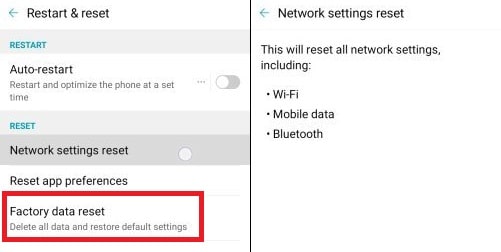
4. Στη συνέχεια, πατήστε το εικονίδιο RESET PHONE που εμφανίζεται στο κάτω μέρος της οθόνης.

Σημείωση:(Note:) Εάν έχετε μια κάρτα SD στη συσκευή σας και θέλετε να διαγράψετε και τα δεδομένα της, επιλέξτε το πλαίσιο δίπλα στο στοιχείο Διαγραφή κάρτας SD(Erase SD card) .
5. Εισαγάγετε τον κωδικό πρόσβασης(password) ή το PIN, εάν είναι ενεργοποιημένο.
6. Τέλος, επιλέξτε Διαγραφή όλων(Delete all) .
Μόλις τελειώσετε, όλα τα δεδομένα του τηλεφώνου σας, όπως επαφές, φωτογραφίες, βίντεο, μηνύματα, δεδομένα εφαρμογών συστήματος, στοιχεία σύνδεσης για το Google(Google) και άλλους λογαριασμούς κ.λπ. θα διαγραφούν.
Συνιστάται:(Recommended:)
- Τρόπος επαναφοράς σκληρού και μαλακού Roku(How to Hard & Soft Reset Roku)
- Πώς να επαναφέρετε τα AirPods και τα AirPods Pro(How to Reset your AirPods and AirPods Pro)
- Πώς να επαναφέρετε τις εργοστασιακές ρυθμίσεις του iPhone 7(How to Factory Reset iPhone 7)
- Πώς να επαναφέρετε το Samsung Galaxy Note 8(How to Reset Samsung Galaxy Note 8)
Ελπίζουμε ότι αυτός ο οδηγός ήταν χρήσιμος και μπορέσατε να μάθετε τη διαδικασία για Soft Reset και Hard Reset LG Stylo 4(Soft Reset and Hard Reset LG Stylo 4) . Εάν έχετε οποιεσδήποτε απορίες, τότε μη διστάσετε να τις αφήσετε στην ενότητα σχολίων.
Related posts
Πώς να επαναφέρετε τις εργοστασιακές ρυθμίσεις του Google Pixel 2
Πώς να επαναφέρετε σκληρά οποιαδήποτε συσκευή Android
Πώς να διορθώσετε τη σημείωση 4 που δεν ενεργοποιείται
Πώς να επαναφέρετε σκληρά μια παγωμένη συσκευή iPhone ή Android
Πώς να επαναφέρετε σκληρά το Samsung Galaxy S9 (2022)
3 τρόποι απόκρυψης εφαρμογών στο Android χωρίς Root
Επιδιόρθωση Δεν είναι δυνατή η λήψη εφαρμογών στο τηλέφωνό σας Android
Πώς να βαθμονομήσετε την πυξίδα στο τηλέφωνό σας Android;
Πώς να ενισχύσετε το σήμα Wi-Fi στο τηλέφωνο Android
Πώς να αλλάξετε τον τύπο γραμματοσειράς στο τηλέφωνό σας Android
Πώς να χακάρετε παιχνίδια Android χωρίς Root
Πώς να απαλλαγείτε από τους καλύτερους φίλους στο Snapchat
Πώς να διορθώσετε το σφάλμα Instagram δεν θα με αφήσει να δημοσιεύσω
Το Android έχει κολλήσει σε βρόχο επανεκκίνησης; 6 τρόποι για να το διορθώσετε!
Πώς να επαναφέρετε τα διαγραμμένα εικονίδια εφαρμογών στο Android
9 τρόποι για να διορθώσετε τα άμεσα μηνύματα Instagram που δεν λειτουργούν (τα DM δεν λειτουργούν)
Πώς να αποκλείσετε τις ενοχλητικές διαφημίσεις YouTube με ένα μόνο κλικ
Πώς να διορθώσετε την αργή φόρτιση στο Android (6 εύκολες λύσεις)
Πώς να προσθέσετε μουσική στο προφίλ σας στο Facebook
Πώς να αποκρύψετε αρχεία και εφαρμογές στο Android
